利用Everything结合第三方工具通过哈希比对查找内容重复文件夹,先搜索命名特征再深度分析;2. 使用正则表达式筛选含“副本”“backup”等规律命名的相似文件夹,手动比对后删除冗余;3. 按大小排序定位大容量目录,识别并清除占用显著的重复备份,释放存储空间。
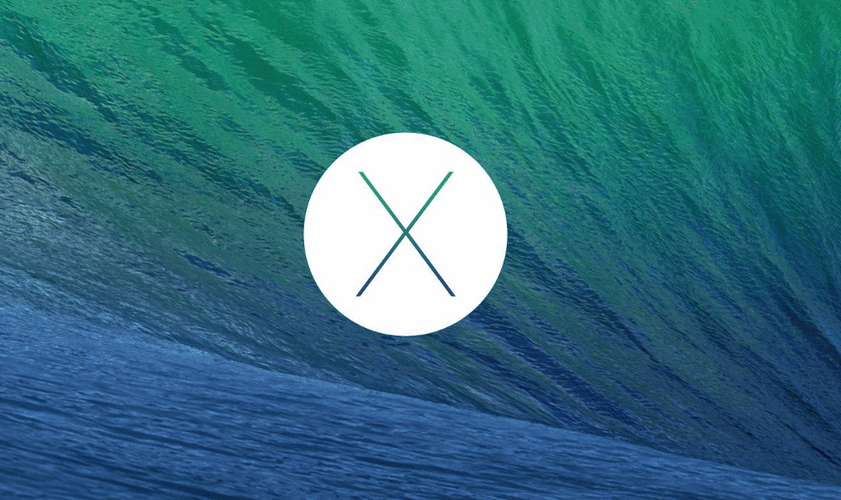
如果您在使用电脑过程中发现存储空间异常紧张,可能是由于存在多个内容重复的文件夹导致的。重复文件夹不仅占用磁盘空间,还可能造成管理混乱。以下是利用Everything工具查找并清理重复文件夹的方法:
Everything本身不具备直接识别内容重复文件夹的功能,但可通过其快速定位相同名称或路径特征的文件夹,再配合第三方去重工具进行深度比对。此方法依赖外部软件分析文件夹内文件的哈希值,确保内容级重复判断。
1、打开Everything官网并下载安装最新版本。
2、启动Everything,在搜索框中输入特定文件夹名称或通用关键词如“副本”、“copy”等,初步筛选疑似重复项。
3、将搜索结果导出为列表,使用支持文件夹哈希比对的工具如CCleaner或dupeGuru导入目录路径。
4、运行扫描后,查看匹配报告,确认哪些文件夹内容完全一致。
5、选择保留主版本,删除其余重复文件夹前务必核对内容,避免误删重要数据。
许多重复文件夹具有相似命名规律,例如带有数字编号、日期后缀或“_backup”字样。利用Everything的正则表达式功能可高效找出这类结构化命名的目录。
1、在Everything搜索栏中启用正则模式,勾选“正则表达式”选项。
2、输入类似以下模式来匹配常见重复命名:
.+\s\(副本\)|.+\-\d{4}$|.+_backup3、浏览返回结果,观察是否存在同一项目多次保存的情况。
4、手动进入各文件夹检查内容是否重叠,建议使用文件比较工具辅助判断。
5、标记不需要的副本,并执行删除操作。
当多个大型文件夹内容相同时,它们对存储空间的影响尤为显著。通过按大小排序可优先发现这些高占用重复项。
1、在Everything中点击“类型”列标题,筛选出“文件夹”类型条目。
2、再次点击“大小”列,使所有文件夹按体积从大到小排列。
3、观察顶部几个最大文件夹的路径和名称,判断是否存在跨区域复制现象。
4、右键目标文件夹,选择“属性”查看详细信息,包括子文件数量与总大小。
5、若确认为重复备份,请先移动至临时位置观察系统运行情况,无异常后再彻底清除。
以上就是怎么用Everything找重复文件夹_Everything重复文件夹查找与清理方法的详细内容,更多请关注php中文网其它相关文章!

每个人都需要一台速度更快、更稳定的 PC。随着时间的推移,垃圾文件、旧注册表数据和不必要的后台进程会占用资源并降低性能。幸运的是,许多工具可以让 Windows 保持平稳运行。

Copyright 2014-2025 https://www.php.cn/ All Rights Reserved | php.cn | 湘ICP备2023035733号